ps怎么设置字体前后交错
2025-10-02 11:28:03来源:sxtmmc编辑:佚名
在使用photoshop(ps)进行设计时,设置字体前后交错可以为作品增添独特的视觉效果。下面将从多个维度介绍如何实现这一操作。
准备工作
首先,打开ps软件并创建一个新的文档或打开已有的包含文字的文件。选择你需要设置交错效果的文字图层。
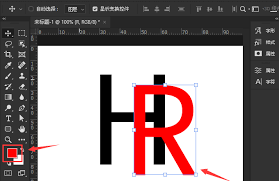
复制文字图层
为了方便后续操作,将文字图层进行复制。可以通过在图层面板中右键点击该图层,选择“复制图层”来完成。
调整文字位置
选中复制后的文字图层,使用移动工具将其稍微移动一定距离,使其与原文字图层产生错位。比如,可以水平或垂直移动几个像素,以营造出交错的感觉。
更改文字颜色
为了让交错效果更加明显,可以给复制后的文字图层设置与原文字不同的颜色。在图层样式中选择“颜色叠加”等选项,选择一个与原文字对比鲜明的颜色。
添加投影效果
给其中一个文字图层添加投影效果,能进一步增强交错的立体感。在图层样式中找到“投影”,调整投影的角度、距离、大小等参数,使投影看起来自然且与文字交错效果相匹配。
使用变形工具
如果想要更复杂的交错效果,可以对文字使用变形工具。选择文字图层后,在菜单栏中选择“编辑”-“变换”-“变形”。通过拖动控制点来扭曲文字形状,使其与另一个文字图层形成不规则的交错。
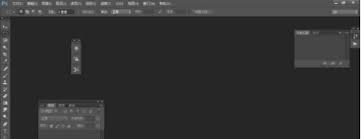
调整图层不透明度
适当降低复制后的文字图层的不透明度,这样可以让交错效果更具层次感,避免过于突兀。在图层面板中调整“不透明度”滑块即可。
合并图层(可选)
当你对字体前后交错效果满意后,可以将两个文字图层合并。右键点击其中一个图层,选择“向下合并”,这样可以减少图层数量,方便后续保存和管理文件。
通过以上步骤,在ps中就能轻松设置出字体前后交错的效果,为你的设计作品增添独特魅力,使其在众多作品中脱颖而出,吸引他人的目光。无论是用于海报、宣传单页还是其他设计项目,这种交错字体都能起到很好的装饰作用。









